wps表格中怎样调整列宽和行高?
- 时间:2015年04月02日 16:04:36 来源:魔法猪系统重装大师官网 人气:13364
在wps表格中如何设置表格的列宽和行高呢?下面为大家介绍两个简单的方法。
行高设置方法一:选中需要调节行高的整行,右击该行选择“行高”,在弹出的行高窗口进行行高设定然后点击确定。
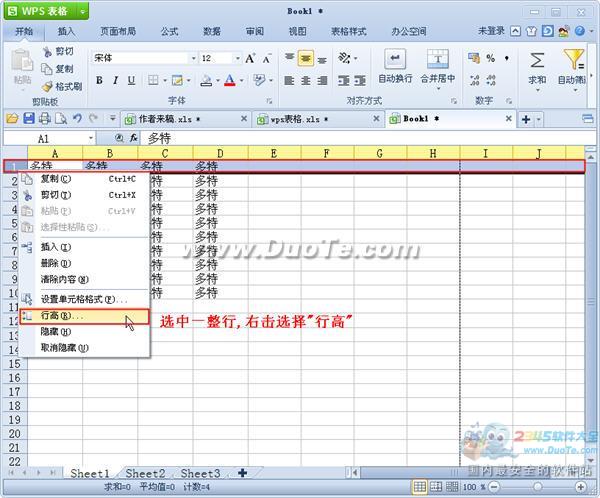

行高设置方法二:将光标移至行号分割线上,上下拖动分割线进行行高调整。
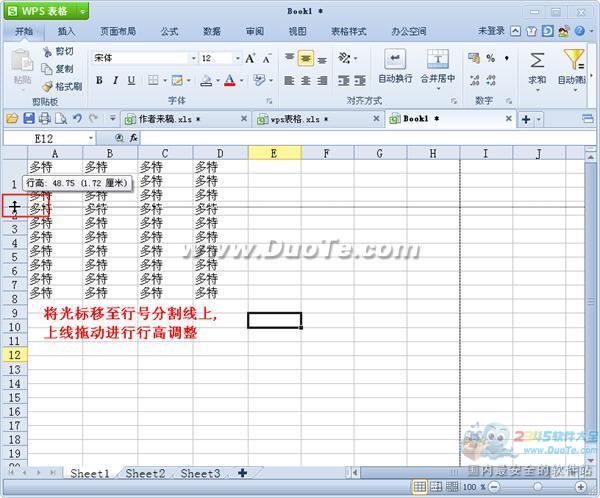
列宽设置方法一:选中需要调节列宽的整列,右击该列选择“列宽”,在弹出的列宽窗口进行列宽设定然后点击确定,
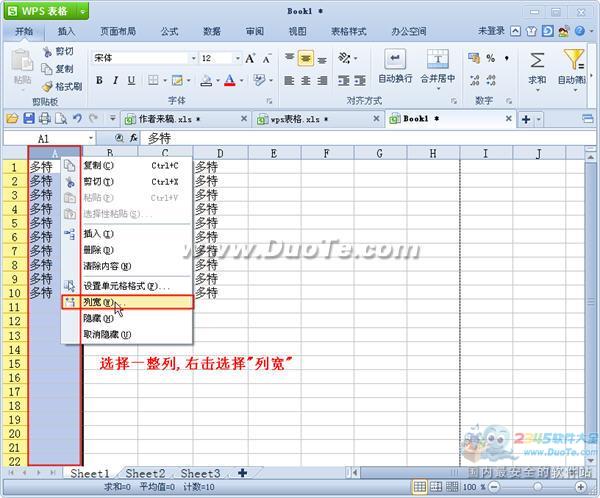

列宽设置方法二:将光标移至列号分割线上,左右拖动分割线进行列宽调整。
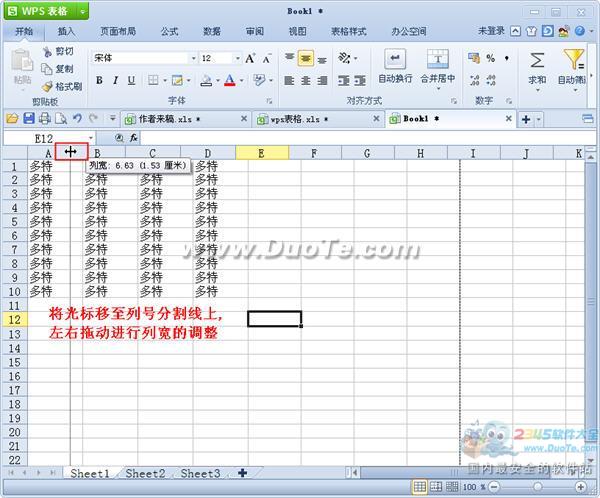
上一篇:色彩随心变 体验WPS换肤功能
下一篇:淘宝彩票怎么买?购买淘宝彩票中大奖的技巧









